Windows 10および11でビデオを簡単に圧縮する方法
現在、多くのコンピューター所有者は Windows 10 または 11 OS (オペレーティング システム) を使用しています。 そして最近、インターネット上で動画ファイルのサイズを圧縮する方法の検索が増えています。 さらに、人々はビデオを圧縮してデバイスのスペースを節約したり、ソーシャル メディア プラットフォームにアップロードしたりしたいと考えています。 ただし、多くのユーザーは、ビデオを圧縮する最も簡単な方法を見つけることができません。 したがって、このブログ投稿では、最も簡単な方法を紹介します。 Windows 10/11 でビデオ ファイルのサイズを縮小する方法
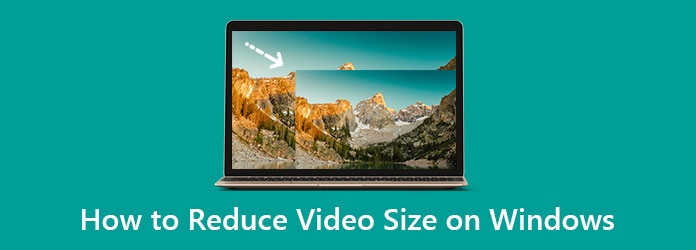
パート 1. Windows 3/10 でビデオ ファイルのサイズを縮小する 11 つの最良の方法
ビデオのサイズを圧縮するのは複雑だと人々は考えています。 しかし、どうすればビデオのサイズを圧縮できるでしょうか? 検討する主な要因は 10 つあります。 ファイル形式、解像度、ビットレート。 これら 11 つの要素を調整することで、動画のファイル サイズが小さくなります。 そのため、このパートでは、Windows XNUMX または XNUMX コンピューターでビデオを圧縮する XNUMX つの詳細な方法を紹介します。
1. Tipard Video Converter Ultimate の使用
Tipardビデオコンバータ究極 は、Windows 10/11 用のビデオ コンプレッサーを探している場合に最適なソフトウェア アプリケーションです。 このアプリケーションには、ビデオのサイズ、フォーマット、解像度、およびビットレートを調整できるビデオ コンプレッサー機能があります。 さらに、わかりやすいインターフェースを備えているため、ユーザーフレンドリーなツールです。 また、MP4、AVI、MOV、VOB、WMV、WebM、M4V など、500 以上のすべてのファイル形式をサポートしています。 このツールのさらに優れた点は、ツールボックスからのビデオ コンプレッサー、ビデオ トリマー、ビデオ リバーサー、色補正など、多くの高度な編集機能を備えていることです。
さらに、Mac デバイスで使用できる Mac バージョンもあります。 また、Windows 4/10 で MP11 ビデオを圧縮する場合は、Tipard Video Converter Ultimate が最適なツールです。 したがって、この究極のツールを使用してビデオを圧縮することに関心がある場合は、以下の簡単な手順に従ってください。
Tipaerd Video Converter Ultimate を使用して MP4 ファイルのサイズを縮小する方法:
ステップ 1ダウンロード Tipardビデオコンバータ究極 Windows の場合は、下の [ダウンロード] ボタンをクリックして、Windows 10/11 コンピューターにダウンロードします。 インストールしたら、デバイスでアプリを実行します。
ステップ 2メイン ユーザー インターフェイスで、 ツールボックス パネルをクリックし、 ビデオコンプレッサー オプションを選択します。
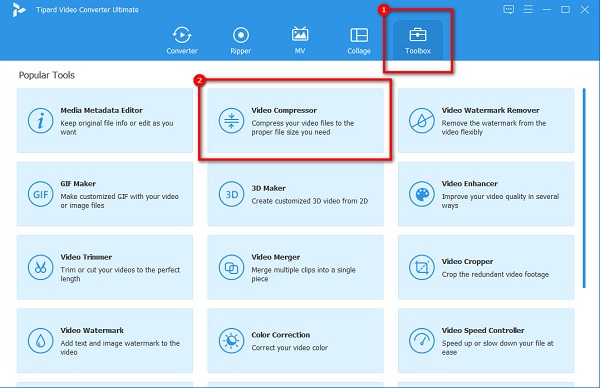
ステップ 3をクリックすると、新しいインターフェイスが表示されます。 プラス(+) 圧縮するビデオをアップロードするための署名ボタン。 あなたもすることができます ドラッグ&ドロップ コンピューターのファイルからファイルをインポートして、ビデオをインポートします。
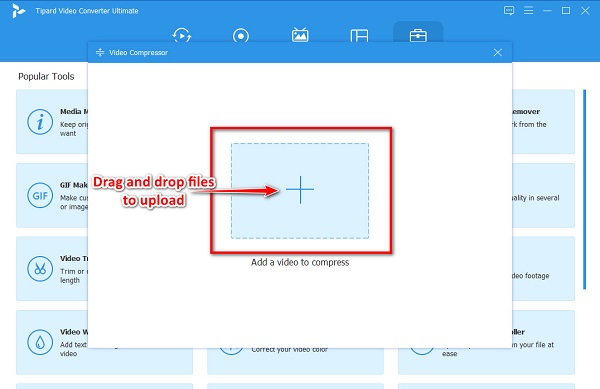
ステップ 4次に、変更できることがわかります サイズ、フォーマット、解像度 ビデオを圧縮します。 このチュートリアルでは、ビデオのサイズを調整してファイル サイズを小さくします。 これを行うには、 上/下矢印 ボタンまたは 押したままドラッグ スライダー お好みのサイズに。
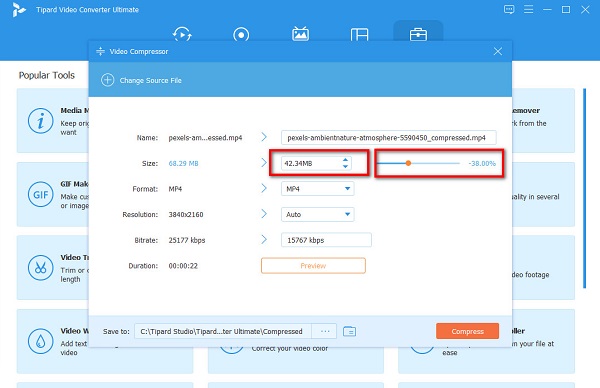
ステップ 5次に、ビデオ出力をプレビューして、その変更を確認できます。 ビデオに満足したら、 圧縮する ボタンを押して処理を終了します。
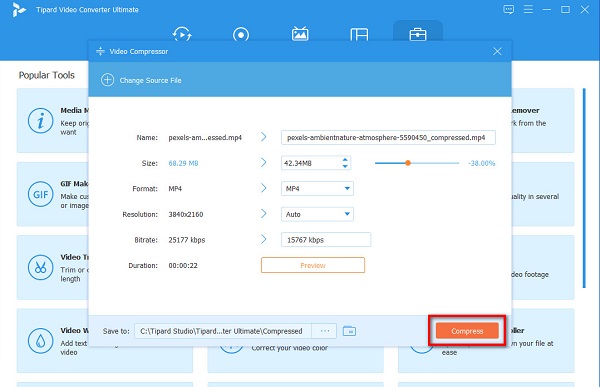
そして、数秒待ってください。 圧縮されたビデオをコンピューターで再生したり、ソーシャル メディア アカウントにアップロードしたりできるようになりました。
2.ビデオコンプレッサーの使用
ビデオコンプレッサー Windows 10/11 に最適な圧縮ツールを検索する場合に使用できる別のアプリケーションです。 の ビデオコンプレッサー アプリは、動画のフレーム サイズまたはビットレートを調整して動画を圧縮できます。 また、このオフライン ツールはシンプルな GUI (Graphical User Interface) を備えているため、初心者に優しいツールです。 このツールのさらに優れた点は、Windows コンピューターに無料でダウンロードできることです。 さらに、ビデオ コンプレッサーには、ファイルのオーディオ コーデックを変更できる機能があります。 ただし、一部のファイル形式しかサポートしておらず、ダウンロード プロセスが低速です。 それにもかかわらず、多くの人がこのツールを使用してビデオを圧縮したいと考えています。
Video Compressor を使用して Windows でビデオを圧縮する方法:
ステップ 1まず、あなたがダウンロードする必要があります ビデオコンプレッサー アプリを Windows デバイスにインストールしてから、アプリを実行します。 クリック ビデオを開くアイコン アプリの左上隅にあるメイン ユーザー インターフェース。
ステップ 2次に、調整します スライダー ビットレートパネル ビデオに適したビットレートの数に。 ただし、ビデオのビットレートを下げると、品質も低下することに注意してください。
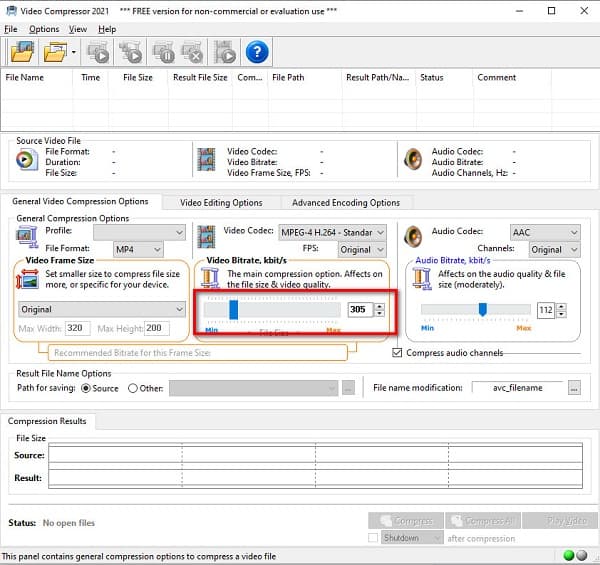
ステップ 3ビデオを圧縮する準備ができたら、 圧縮する インターフェイスの右下隅にあるボタン。
3. Wondershare UniConverter の使用
Wondershare UniConverter Windows 10/11 でダウンロードできる最高のビデオ圧縮ツールの 4 つです。 このビデオ圧縮ツールは、ビデオのサイズを縮小してビデオを圧縮できます。 さらに、ビデオに必要な圧縮品質を選択できます。 低品質、標準、高品質から選択できます。 品質が高いほど、ファイル サイズが大きくなります。 また、Wondershare UniConverter には使いやすいソフトウェア インターフェイスがあり、ユーザーは簡単にビデオを圧縮できます。 また、MPXNUMX、AVI、MOV、MKV、WebM などの標準ファイル形式もサポートしています。 AVIファイルを圧縮する. さらに、ビデオのビットレートを変更してファイルサイズを縮小できる高度な設定があります。 このアプリの欠点は、他の特別な機能にアクセスする前に購入する必要があることです。
Wondershare UniConverter を使用して Windows 10 で動画を圧縮する方法:
ステップ 1最初に行うことはダウンロードです Wondershare UniConverter あなたのコンピュータ上で。 ダウンロードしたら、アプリを実行します。
ステップ 2メインインターフェイスで、 + 圧縮するビデオをアップロードするための署名ボタン。
ステップ 3次に、 設定 アイコンをクリックして、圧縮設定を表示します。 次に、スライダーを 小型 より良い圧縮のためのオプション。 クリック OK 変更を保存する。
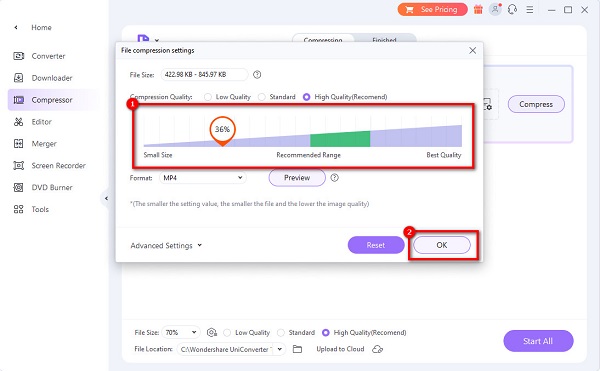
ステップ 4最後に、をクリックします 圧縮する ファイルの横にあるボタン。 そして、ビデオの圧縮が完了するまで待ちます。
圧縮するビデオのファイル サイズは小さくなります。 あなたが読んだこれらの XNUMX つの方法は、初心者でも簡単に実行できます。 したがって、動画を圧縮するためにどのツールを使用するかは、あなたの手の中にあります。
パート 2. Windows でビデオ サイズを縮小する方法に関する FAQ
MP4 ファイルが大きすぎるのはなぜですか?
MP4 ファイルのファイル サイズが大きい場合は、解像度も高い可能性があります。 高解像度ビデオは、多くの場合、ビデオ ビットレートが高く、ファイル サイズが大きくなります。 したがって、ビデオのファイル サイズを縮小したい場合は、解像度を調整して MP4 ビデオを圧縮できます。
AVI ファイルのサイズを小さくすることはできますか?
はい。 ビデオ圧縮ツールを使用すると、AVI ファイルのサイズを簡単に縮小できます。 を使用してAVIファイルを簡単に圧縮できます Tipardビデオコンバータ究極、Windows および Mac デバイスで使用できます。
ファイルを圧縮すると、ビデオの品質が損なわれますか?
ファイルを圧縮するということは、ビデオの解像度とビットレートを下げる必要があることを意味します。これは、ビデオの品質に大きく貢献します。 そのため、ビデオを圧縮すると、品質が影響を受けることが予想されます。
まとめ
これで解決策が見つかりました Windows でビデオ ファイルのサイズを小さくする方法 10/11、縮小したい動画を圧縮できます。 ソーシャル メディア プラットフォームに動画をアップロードしたり、動画をメールで送信したりする場合は、動画の圧縮が必要です。 したがって、無料でオフラインで動画を圧縮したい場合は、ダウンロードしてください Tipardビデオコンバータ究極.







